
عملیات چکهای دریافتنی در آرپا
عملیات چکهای دریافتنی در آرپا یکی از بخش های موجود در زیر سیستم خزانه داری می باشد. که در این بخش تمامی عملیات چک های دریافتنی از قبیل واگذاری چک، وصول چک ها، برگشت چک، عملیات چک های تضمینی و … ثبت می گردد. در این مقاله قصد داریم به آموزش کامل این بخش در نرم افزار حسابداری آرپا بپردازیم.
انواع عملیات چکهای دریافتنی در آرپا
در سمت راست برگه عملیات چکهای دریافتنی در آرپا بخش های مختلفی از قبیل واگذاری چک، برگشت از واگذاری، وصول چک، نقد کردن و واریز به صندوق، نقد کردن و واریز به بانک، برگشت چک، عودت چک دریافتی، تعویض چک دریافتی، دریافت چک دارای سابقه، دریافت چک تضمینی، عودت چک تضمینی و انتقال به حساب دیگر وجود دارد. برای آشنایی با کاربرد هر یک از بخش های ذکر شده تا انتهای مقاله با ما همراه باشید.
واگذاری چک
بسیاری از مجموعه ها به علت تعدد چک های دریافتی جهت تسهیل وصول اسناد و صرفه جویی در زمان، چک های خود را در اختیار بانک قرار می دهند. تا در زمان سررسید چک توسط بانک چک نقد شده و به حساب شرکت واریز گردد. اصطلاحا به این فرآیند در جریان وصول قرارداد چک گفته می شود.
در نرم افزار حسابداری آرپا جهت ثبت چک های واگذار شده به بانک می توان از بخش واگذاری چک استفاده کرد. در این برگه کافیست در فیلد شماره چک، چک های واگذار شده را از میان چک های دریافتی و یا چک های برگشت شده ثبت شده در زیر سیستم خزانه داری را جستجو و انتخاب کنیم. تمامی فیلدهای دیگر طبق اطلاعات ثبت شده برای چک دریافتی تکمیل می گردد. کاربر تنها ملزم به انتخاب حساب بانکی می باشد که چک به آن واگذار شده است. در صورت نیاز می توان هزینه کارمزد وصول چک را در برگه واگذاری ثبت نمود.

سند صادر شده در برگه واگذاری چک
| نام حساب | شخص | بدهکار | بستانکار |
|---|---|---|---|
| اسناد در جریان وصول | _ | ***** | |
| اسناد دریافتنی نزد صندوق | _ | ***** |
برگشت از واگذاری
چنانچه به هر دلیلی قبل از تاریخ سررسید چک های واگذار شده را از بانک مورد نظر پس بگیریم، برای ثبت آن باید از برگه برگشت از واگذاری استفاده کنیم.
در این حالت با کلیک بر روی فیلد شماره چک، تمامی چک هایی که در وضعیت چک های در جریان وصول هستند، را به کاربر نمایش می دهد. با جستجو و انتخاب چک مورد نظر، سایر فیلدها با توجه به اطلاعات قبلی تکمیل می گردد.

سند صادر شده در برگه برگشت از واگذاری
| نام حساب | شخص | بدهکار | بستانکار |
|---|---|---|---|
| اسناد دریافتنی نزد صندوق | _ | ***** | |
| اسناد در جریان وصول | _ | ***** |
وصول چک
چک های واگذار شده نزد بانک در تاریخ سررسید در صورت کافی بودن موجودی وصول شده و به حساب شرکت واریز می گردد. جهت ثبت چک های وصول شده از برگه وصول چک موجود در عملیات چک های دریافتی استفاده می کنیم. در این برگه در فیلد شماره چک کاربر به چک های در جریان وصول که همان چک های واگذار شده نزد بانک می باشد دسترسی دارد. با انتخاب چک مورد نظر سایر فیلدها با توجه به اطلاعات قبلی تکمیل می گردد. چنانچه جهت وصول چک کارمزدی پرداخت شده است می توانیم در همین برگه در فیلد هزینه کارمزد وارد کنیم.
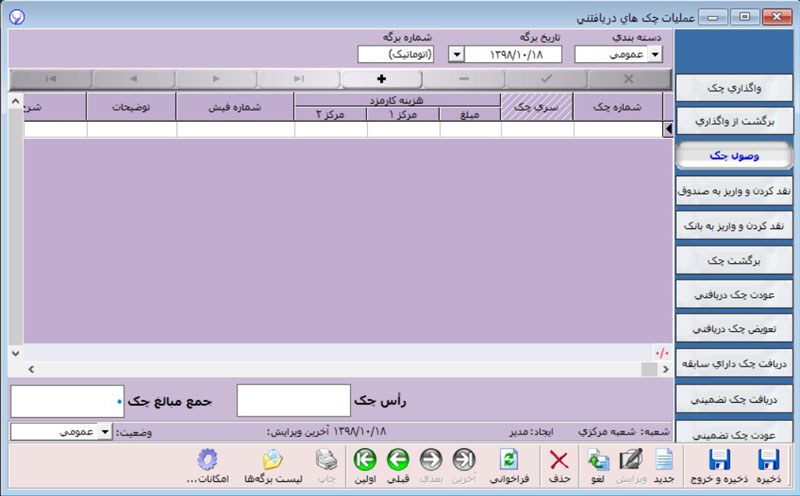
سند صادر شده در زمان وصول چک
| نام حساب | شخص | بدهکار | بستانکار |
|---|---|---|---|
| موجودی ریالی نزد بانک | _ | ***** | |
| اسناد در جریان وصول | _ | ***** |
نقد کردن و واریز به صندوق
از دیگر عملیات چکهای دریافتنی درآرپا، عملیات نقد کردن و واریز به صندوق می باشد. در صورتیکه کارپرداز شرکت اسناد دریافتی نزد صندوق را بصورت حضوری به بانک مراجعه، وصول نماید. و وجه آنرا به صندوق شرکت تحویل دهد. از این فرم استفاده می نماییم. در فیلد شماره چک، چک ها در وضعیت دریافتی و برگشت شده نمایش داده می شود. چک مورد نظر را انتخاب کرده و در فیلد صندوق، حساب صندوق و یا تنخواه مربوطه را انتخاب می کنیم. مابقی فیلدها با توجه به اطلاعات قبلی تکمیل می گردد. چنانچه هزینه کارمزد بابت چک پرداخت گردد می توانیم در همین برگه در فیلد مبلغ کارمزد ثبت کنیم.

سند صادر شده در زمان نقد کردن و واریز به صندوق
| نام حساب | شخص | بدهکار | بستانکار |
|---|---|---|---|
| موجودی ریالی نزد صندوق/تنخواه | _ | ***** | |
| اسناد دریافتنی نزد صندوق | _ | ***** |
نقد کردن و واریز به بانک
گاهی چک های نزد صندوق بصورت حضوری به بانک مراجعه، وصول و به حساب های بانکی شرکت واریز می نماییم. جهت ثبت این موارد از گزینه نقد کردن و واریز به بانک استفاده می گردد. در این مورد نیز در فیلد شماره چک، کاربر به چک ها در وضعیت دریافتی و برگشت شده دسترسی خواهد داشت. با انتخاب چک مورد نظر تمامی فیلدها با توجه به اطلاعات قبلی تکمیل می گردد. و تنها کاربر باید حساب بانکی مربوطه که وجه چک به آن واریز شده را انتخاب کند. و چنانچه بات کارمزد هزینه ای پرداخت گردیده باشد در فیلد مبلغ کارمزد وارد می گردد.

سند صادر شده در زمان نقد کردن و واریز به بانک
| نام حساب | شخص | بدهکار | بستانکار |
|---|---|---|---|
| موجودی ریالی نزد بانک | _ | ***** | |
| اسناد دریافتنی نزد صندوق | _ | ***** |
برگشت چک
از مهمترین مراحل عملیات چکهای دریافتنی در آرپا، برگشت چک می باشد. در صورت عدم موجودی، چک های دریافتنی و یا چک های واگذار شده نزد بانک برگشت می شوند. چک های برگشت شده را در برگه برگشت چک ثبت می کنیم. در خصوص چک های برگشتی چنانچه چک انتخاب شده در وضعیت چک های در جریان وصول باشد. نیاز به انتخاب حساب بدهکار نمی باشد و حساب بدهکار ثبت شده در سند از حساب لینک داده شده در برگه معرفی حساب های خزانه داری شناسایی می گردد. اما اگر چک در وضعیت دریافتنی باشد باید در فیلد حساب بدهکار، حساب اسناد برگشتی نزد صندوق را انتخاب کنیم. چنانچه با فرآیند ثبت برگشت چک در نرم افزار آرپا آشنایی ندارید، می توانید مقاله فرآیند ثبت برگشت چک در نرم افزار آرپا را مطالعه نمایید.
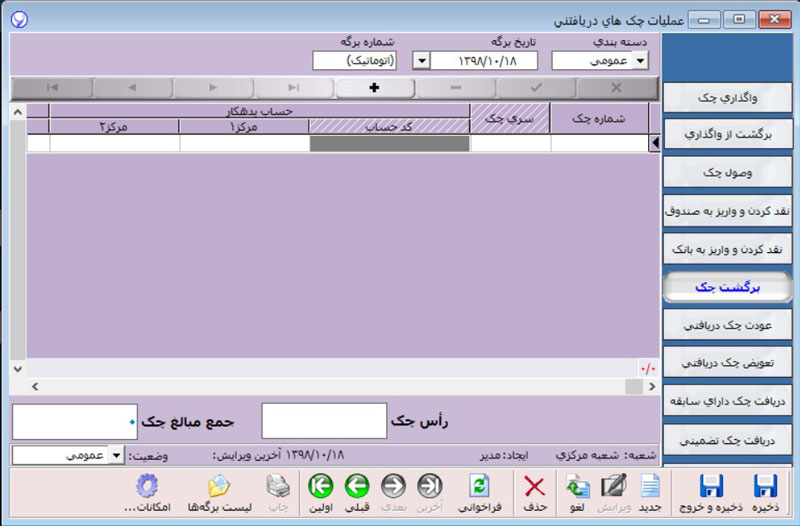
سند صادر شده در برگشت چک
| نام حساب | شخص | بدهکار | بستانکار |
|---|---|---|---|
| اسناد برگشتی نزد صندوق | شخص صاحب چک | ***** | |
| اسناد دریافتنی نزد صندوق | _ | ***** |
عودت چک دریافتی
برای پس دادن چک های برگشتی مشتری باید از عودت چک دریافتی استفاده کنیم. چک های موجود در فیلد شماره چک، در وضعیت چک های دریافتی و چک های برگشت شده قرار دارند. چک مورد نظر را انتخاب کرده و ذخیره می کنیم. تمامی فیلدها از قبیل حساب بدهکار، شرح عملیات، مبلغ و تاریخ سررسید طبق اطلاعات قبلی تکمیل می گردد.

سند صادر شده در زمان عودت چک دریافتی
| نام حساب | شخص | بدهکار | بستانکار |
|---|---|---|---|
| حساب دریافتنی اسناد برگشتی | شخص صاحب چک | ***** | |
| اسناد برگشتی نزد صندوق | شخص صاحب چک | ***** |
تعویض چک دریافتی
در نرم افزار آرپا کاربر می تواند در صورت درخواست مشتری چک دریافتی را با وجه نقد و یا با چک دیگری تعویض نماید. برای تعویض چک ابتدا در تب “تعویض چک” در کادر بالا چک مورد نظر را انتخاب کرده و حسابی که قصد داریم برای طرف حساب بدهکار گردد را وارد می کنیم. (به عنوان مثال حساب دریافتنی تجاری)
در کادر پائین نحوه تسویه (بهتر است نوع نقد انتخاب گردد) و حساب بانکی مورد نظر را انتخاب نموده و همان حساب بالا را این بار در سمت بستانکار وارد می کنیم.
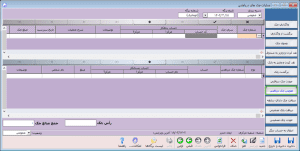
سند صادر شده در زمان تعویض چک دریافتی
| نام حساب (قسمت بالا) | بدهکار | بستانکار | شخص |
|---|---|---|---|
| حساب دریافتنی تجاری | ***** | شخص صاحب چک | |
| اسناد دریافتنی تجاری | ***** | ||
| نام حساب (سمت پائین) | بدهکار | بستانکار | شخص |
| موجودی ریالی نزد بانک | ***** | ||
| حساب دریافتنی تجاری | ***** | ***** |
دریافت چک دارای سابقه
گاهی اوقات ممکن است به هر دلیل چکی که پیش از این شما دریافت و خرج کرده اید، مجدد به شما تحویل داده شود. برای ثبت مجدد چک دریافتی کاربر باید در تب دریافت چک دارای سابقه در فیلد شماره چک، چک مورد نظر را از میان چک هایی که در وضعیت چک خرج شده و چک های پس داده شده قرار دارند، انتخاب کند. و در فیلد حساب بدهکار و بستانکار حساب های مورد نظر خود را انتخاب نماید. که این حسابها در فرآیند چک های برگشتی به ترتیب “اسناد دریافتی نزد صندوق” و “حساب پرداختنی اسناد برگشتی” می باشد.
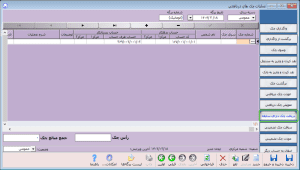
سند صادر شده در زمان دریافت چک دارای سابقه
| نام حساب | شخص | بدهکار | بستانکار |
|---|---|---|---|
| اسناد دریافتنی نزد صندوق | _ | ***** | |
| حساب پرداختنی اسناد برگشتی | شخص صاحب چک | ***** |
دریافت چک تضمینی
چک های تضمینی چک هایی هستند که بابت ضمانت از شخص یا ارگانی تحویل گرفته می شود. در پروسه “دریافت چک تضمینی” تمامی اطلاعات از قبیل شماره چک، تاریخ سررسید، مبلغ چک، کد شخص، نام شخص و وجه آن باید توسط کاربر تکمیل گردد. حساب بدهکار و بستانکار آن نیز به صورت پیش فرض تعیین می گردد.
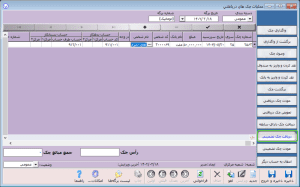
سند صادر شده در زمان دریافت چک تضمینی
| نام حساب | شخص | بدهکار | بستانکار |
|---|---|---|---|
| حساب های انتظامی به نفع شرکت | شخص صاحب چک | ***** | |
| طرف حساب های انتظامی به نفع شرکت | شخص صاحب چک | ***** |
عودت چک تضمینی
کاربر جهت پس دادن چک های تضمینی دریافت شده باید از برگه عملیات چک های دریافتی قسمت “عودت چک تضمینی” استفاده نماید. در این قسمت تمامی چک های تضمینی دریافت شده نمایش داده می شود که چک مورد نظر را انتخاب می نماید.
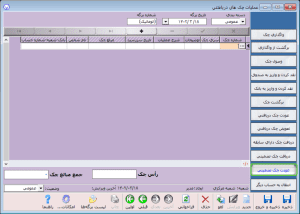
سند صادر شده در زمان عودت چک نضمینی
| نام حساب | شخص | بدهکار | بستانکار |
|---|---|---|---|
| طرف حساب های انتظامی به نفع شرکت | شخص صاحب چک | ***** | |
| حساب های انتظامی به نفع شرکت | شخص صاحب چک | ***** |
انتقال به حساب دیگر
در تب “انتقال به حساب دیگر” کاربر می تواند حساب سمت بدهکار چک های دریافتی را به حساب دیگری انتقال دهد. فرض کنید شرکتی دارای چند شعبه و فروشگاه می باشد که هر شعبه به صورت جداگانه چک های دریافتی خود را در سیستم ثبت می نمایند و در نهایت چک های دریافتی هر شعبه به شعبه اصلی و دفتر مرکزی شرکت منتقل می گردند. برای ثبت سیستمی این انتقال کاربر می تواند در تب سایر منابع موجود در برگه معرفی حساب های خزانه داری به ازای هر شعبه حساب اسناد دریافتنی تعریف نماید و در زمان ثبت دریافت چک، حساب مربوطه به شعبه را انتخاب نماید. در زمان انتقال به شعبه اصلی نیز کاربر می تواند در تب انتقال به حساب دیگر، چک های مربوطه را انتخاب و به حساب اسناد دریافتنی دلخواه خود منتقل نماید.
یکی از کاربردهای دیگر این تب در زمان تفکیک چک های صیادی ثبت شده از چک های صیادی ثبت نشده می باشد. اگر چک صیادی مشتری ثبت نشده است کاربر می تواند در برگه دریافت در فیلد حساب اسناد دریافتنی صیادی تایید نشده را انتخاب نماید و در زمان ثبت چک صیادی توسط مشتری کاربر می تواند در تب انتقال به حساب دیگر چک مربوطه را انتخاب و به حساب اسناد دریافتی دفتر مرکزی انتقال دهد.
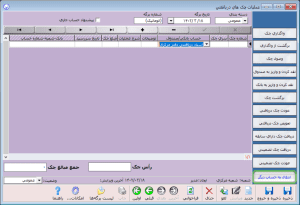
امکانات کلیک راست در برگه عملیات چکهای دریافتنی در آرپا
با کلیک راست بر روی برگه های مختلف بخش عملیات چکهای دریافتنی در آرپا، امکانات مختلفی از قبیل نمایش سند مربوط به برگه و یا امکان نمایش گردش چک وجود دارد. با کلیک بر روی نمایش سند مربوط به برگه، برگه اسناد حسابداری موجود در زیر سیستم حسابداری باز شده و سند آن نمایش داده می شود. گزینه نمایش گردش چک، کاربر را مستقیم به برگه گزارش چکهای دریافتنی برده و گردش مخصوص به چک دریافتنی را نمایش می دهد.
نتیجه گیری
همان طور که عنوان شد تمامی فرآیندهای مربوط به چک های دریافتی در برگه عملیات چک های دریافتنی در آرپا در اختیار کاربر قرار می گیرد. لازم به ذکر است حساب های بدهکار و بستانکار در بخش های مختلف از طریق حساب های لینک داده شده در برگه معرفی حساب های خزانه داری و همچنین در منوی تنظیمات حسابداری بخش حسابداری عمومی و حسابداری بازرگانی شناسایی می گردد.
شما می توانید آموزش های دیگر نرم افزار آرپا را در صفحه آموزش نرم افزار حسابداری آرپا مشاهده کنید.



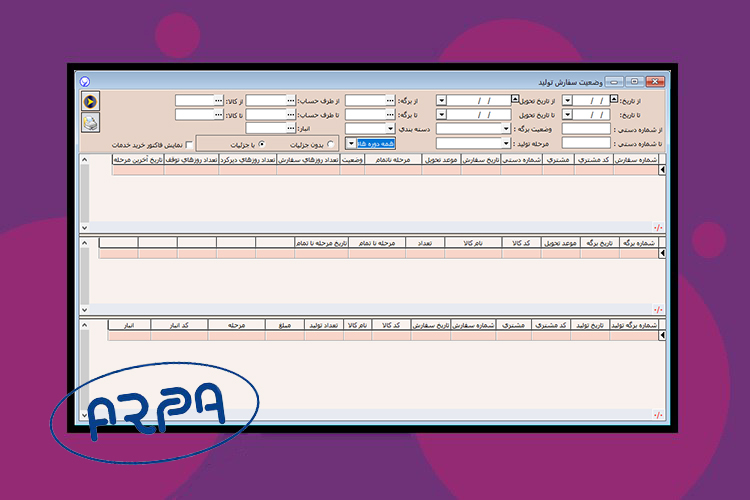
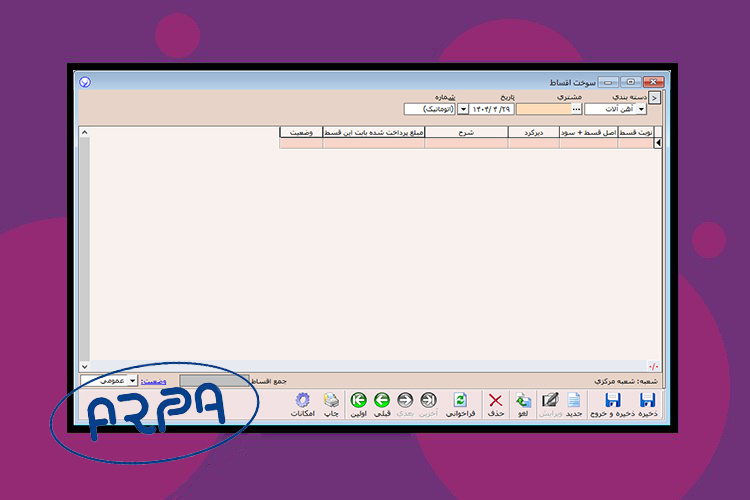
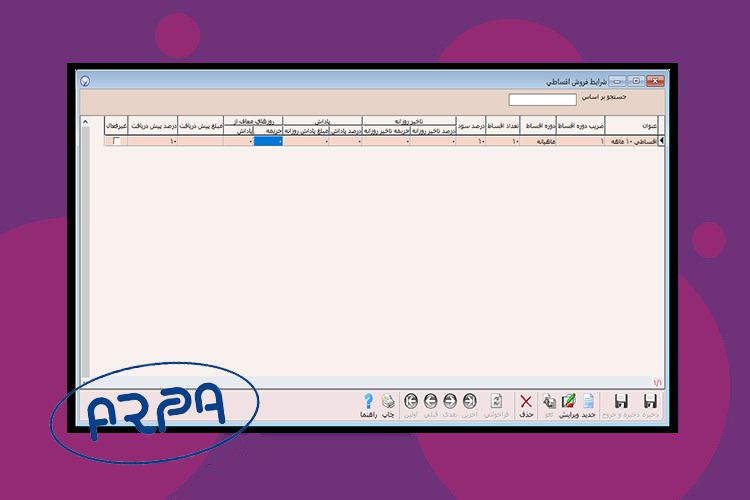
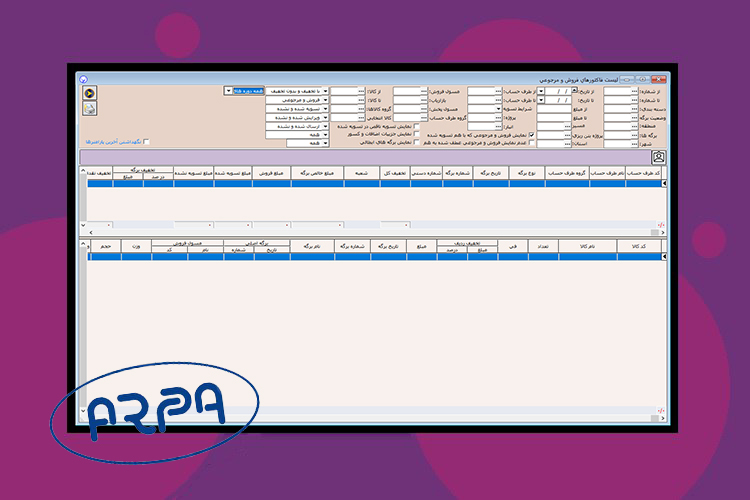
دیدگاه ها